
Жести багатошарові Може бути зручним на Windows 11 шт з трекпадами, але іноді ви можете викликати їх випадково, не усвідомлюючи його. Якщо це часто трапляється, ви можете повністю відключити багатофункціональні жести. Ось як.
По-перше, відкрити Налаштування Windows . Для цього натисніть Windows + I на клавіатурі або клацніть правою кнопкою миші кнопку «Пуск» та виберіть «Налаштування» у меню користувача живлення.

Коли параметри відкриються, виберіть "Bluetooth & amp; Пристрої "на бічній панелі, а потім натисніть" TouchPad ".

У налаштуваннях сенсорної панелі прокрутіть та натисніть кнопку "Прокручування & amp; Збільшити "заголовок, щоб розширити розділ. Якщо ви хочете відключити жести з двома пальцями, зніміть прапорець "Перетягнути два пальці, щоб прокрутити" і "щіпку, щоб збільшити".

Після цього натисніть заголовок "Три пальців" заголовок ", щоб розширити меню. Натисніть спадне меню поруч з "Swipes" і виберіть "Нічого". Зробіть те ж саме з спадним меню "крани". Натисніть і виберіть "Нічого" зі списку.
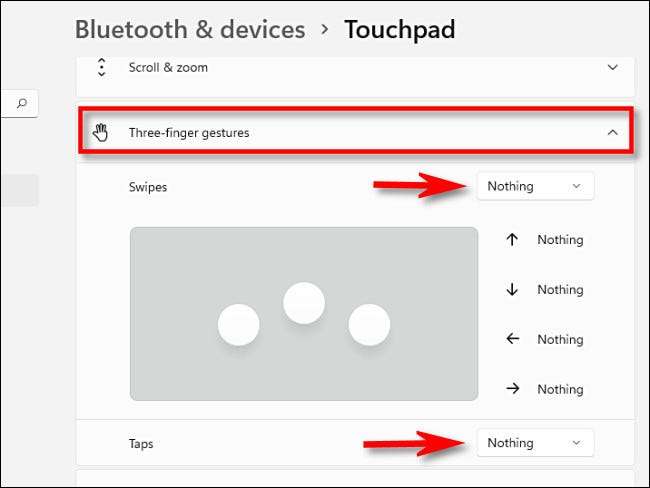
Далі, розширюйте меню "Чотири пальці", натиснувши свій заголовок. Як і останній крок, встановіть "Swipes" на "нічого", використовуючи спадне меню, а потім встановіть "Taps" на "нічого".
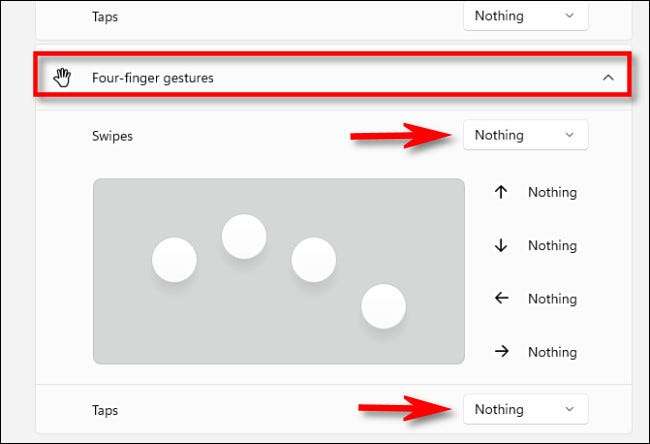
Коли ви закінчите, закрийте налаштування, і ваші зміни будуть збережені.
Тепер, коли ви знаєте, як відключити жести Windows 11 Multi-Finger, ви можете повернутися до налаштувань & GT; Bluetooth & amp; Пристрої & gt; Touchpad і повторно включити їх пізніше або налаштувати їх, однак ви хочете. Весело!
Пов'язані: Ось що налаштування програми Windows 11 виглядає







